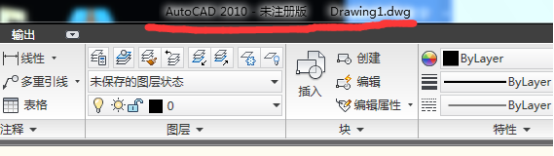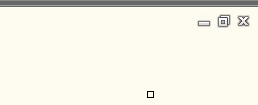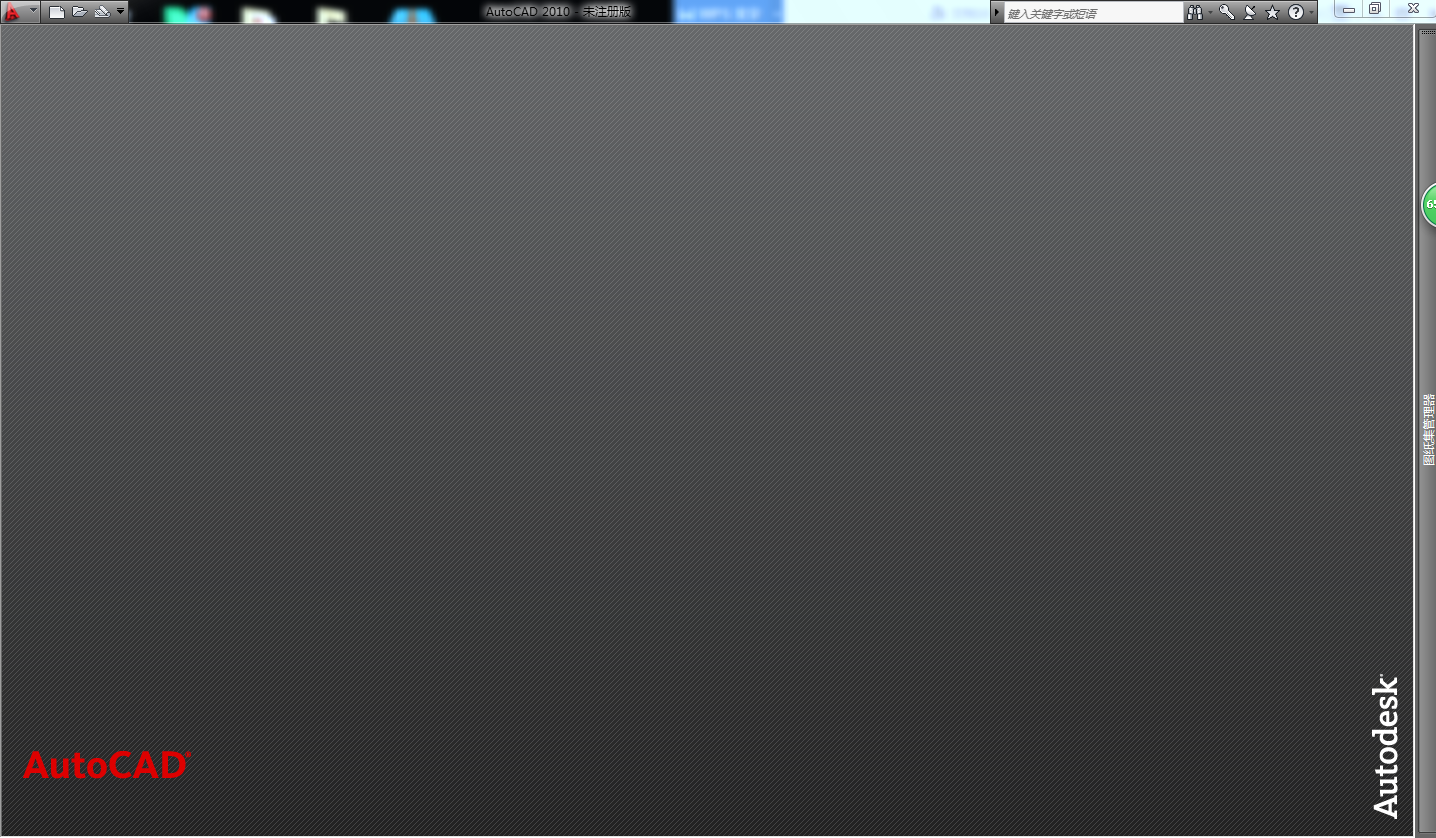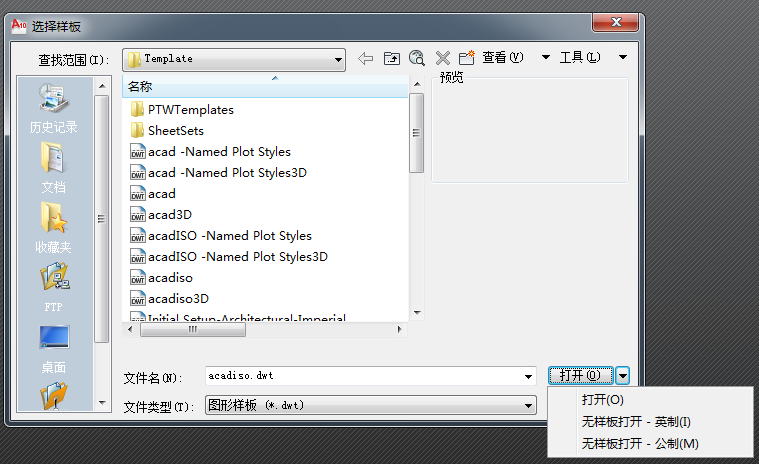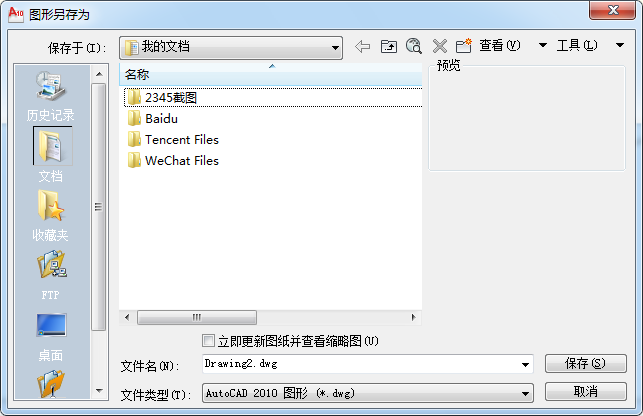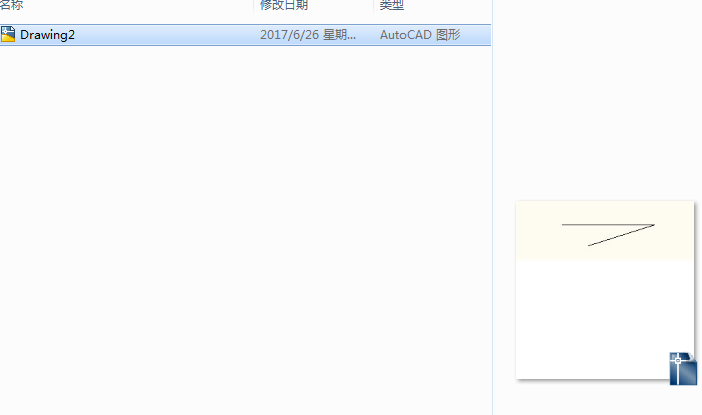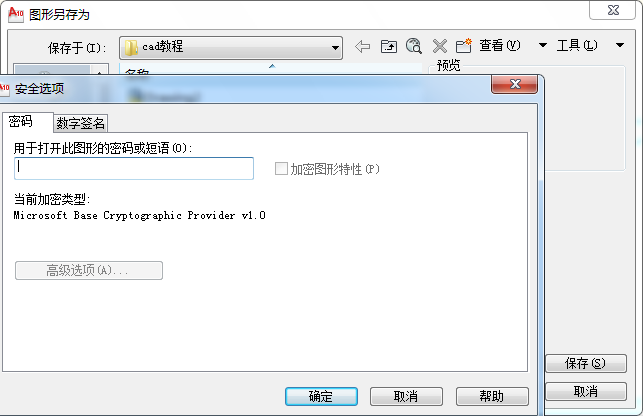这节课我们介绍如何关闭和新建
CAD文档。
最上面划红线的地方的就是CAD的现在正在操作的文档名称,而我们的文件名里面可以看到我们的后缀名,可以发现CAD文档的后缀名就是dwg。
在白色画框上方带有灰色发光特效的就是关闭文档的按钮了吗,如果你需要关闭整个软件的话可以在整个窗口最上面的右侧找到另外一个关闭按钮。
现在我们把文档关闭之后发现,虽然现在已经没有已经打开的文件,但是我们还是打开着这个软件。
这时候我们可以通过第一栏第一个按钮,左侧的红色A按钮甚至可以通过快键键CLTR+N来创建一个新的文档。
这样我们就会发现他需要我们选择一个样本文件,很多时候我们并不需要一个样本文件,那我们应该怎么操作呢,我们可以通过打开旁边的小按钮来选择无样板打开-公制(M)。
我相信很多人又有问题了,为什么要选择公制呢。
这里我们询问了
上海数控培训泉威的老师,他的回答是这样的:“我们国家选择制图单位是毫米(mm)而如果我们选择了英制打来的话单位就是英寸(in)”
现在我们已经打开了这个文档,我们在里面画了一些东西之后肯定不会说直接扔掉什么的,所以这时候我们就需要保存文档。那我们应该怎样来进行保存呢?
同样可以通过第一栏按钮以及红色A来进行保存
这时候我们可以选择路径以及保存文件名等等。保存之后我们打开保存的文件路径,点击它可以在右侧的预览窗口里看到我们刚才所有的图。
这样虽然很方便,但是总有一些文件你是不想让其他人看到的这样该怎么办呢,这是我们可以将文件进行加密
重新回来一开始文件的保存,这时候我们选择另存为然后使用工具里的安全选项对其进行加密,设置密码并重复之后,我们再次打开这个文件就会需要密码才能打开。
但是我们发现在使用的时候还是可以发现预览图,所以在另存为的时候可以在上面勾选加密图形特性就可以了。
作者:上海数控培训机构泉威
时间:2017.6.26
相关课程:AUTOCAD辅助设计与机械制图